Jedes zusammenhängende Wort oder jeder Satz nach dem Rauten- oder Pfundsymbol (#) bei X, früher Twitter, ist ein Hashtag. Chris Messina, ein amerikanischer Produktberater und Blogger, war der erste, der dieses Konzept 2007 einführte. Die Verwendung von Hashtags beim Posten auf X ist ein Muss, da sie Ihre Tweets auffindbar machen können. Wie können Sie also Hashtags auf Twitter verwenden, um diesen Vorteil für Ihre Inhalte zu nutzen?
In diesem Leitfaden erfahren Sie, wie Sie dies tun und eigene Sätze erstellen können. Außerdem wird erklärt, wie Sie diese einzigartigen Phrasen verfolgen können, ob sie noch funktionieren und vieles mehr.

Inhaltsübersicht
Wie man Hashtags auf Twitter verwendet: Eine einfache Erläuterung
Wie verwendet man einen Hashtag auf Twitter? Das ist ganz einfach - Sie müssen nur die folgenden Schritte befolgen:
- Gehen Sie in einem Desktop-Browser oder einer mobilen Anwendung zu X.
- Öffnen Sie den Post Composer am oberen Rand Ihrer Timeline im Desktop-Browser. Wählen Sie die Schaltfläche "Plus" (+) in Ihrer App und wählen Sie " Beitrag".
- Geben Sie die Raute oder das Pfundsymbol (#) in den Post Composer ein.
- Geben Sie den Begriff oder die Phrase ein, ohne ein Leerzeichen zu hinterlassen. Sie werden sehen, dass das Raute-Symbol und das Wort ihre Farbe ändern. Dies zeigt an, dass Sie einen Hashtag in Ihrem Beitrag verwendet haben.
#superbowl ist ein Beispiel für einen Hashtag. Menschen und Marken neigen dazu, Hashtags in den folgenden Situationen zu verwenden:
- Konferenzen
- Wettbewerbe oder Werbegeschenke
- Ähnliche Inhalte gruppieren
- Veranstaltungen
- Ortsspezifische Hashtags
- Marketing-Kampagnen
- Produkteinführungen

Wie erstellt man einen Hashtag? Ein umfassender Leitfaden
Das Erstellen von benutzerdefinierten Hashtags bringt viele Vorteile mit sich. Zunächst einmal ermöglichen sie es anderen, sich an der Konversation auf X zu beteiligen. So verwendet Samsung beispielsweise #SamsungUnpacked, wenn es seine neuesten Smartphones für das Jahr vorstellt. Sie können Ihre Begeisterung für die Vorstellung dieser neuen Geräte teilen, indem Sie denselben Hashtag in Ihrem Beitrag verwenden.
Wenn Sie einen neuen Hashtag erstellen, ist es einfacher, seine Popularität zu messen. Die folgende Anleitung erklärt, wie Sie einen Hashtag auf X erstellen.
1. Legen Sie dar, warum Sie einen benutzerdefinierten Hashtag wollen
Der erste Schritt besteht darin, sich darüber klar zu werden, warum Sie einen Hashtag auf X erstellen möchten. Steht eine Konferenz an und Sie möchten einen Hashtag für Ihre Veranstaltung erstellen? Planen Sie eine neue Produkteinführung?
Sie müssen auch wissen, wer diese Hashtags verwenden wird. Handelt es sich um Ihre Marke, die Teilnehmer der Veranstaltung oder um Personen, die ihre Meinung mitteilen möchten?
2. Alle relevanten Hashtags auflisten
Nachdem Sie den Zweck Ihres benutzerdefinierten Hashtags kennen, besteht der zweite Schritt darin, relevante Phrasen und Schlüsselwörter aufzulisten. Bei der Erstellung Ihres Hashtags sollten Sie die folgenden Tipps beachten:
- Der Begriff sollte für jeden leicht zu merken sein. Andernfalls könnten die Leute Fehler machen, und Sie werden nicht das gewünschte Engagement erhalten.
- Es ist besser, den Begriff so kurz wie möglich zu halten. So ist er leichter zu merken und zu verwenden. Außerdem kann es sein, dass die Leute diese Phrasen nicht aufnehmen, wenn sie zu lang sind.
- Achten Sie darauf, dass er für Ihr persönliches oder Markenkonto relevant ist. Wenn Sie willkürliche Hashtags verwenden, wird es für andere schwieriger, sie mit Ihrem Profil in Verbindung zu bringen.
- Wenn Sie Ihren Namen oder Ihre Nummern einfügen, können Sie einzigartige Hashtags erstellen.
Einfachheit ist der Schlüssel zur Erstellung benutzerdefinierter Phrasen und Schlüsselwörter. Sie können auch handlungsorientierte Begriffe verwenden. Zum Beispiel zeigt #askelontoday an, dass die Nutzer eine Frage stellen können.
3. Überprüfen Sie Ihren Hashtag auf seine Bedeutung und Gültigkeit
Dies ist ein entscheidender Schritt bei der Erstellung eines Hashtags. Zunächst müssen Sie sich vergewissern, dass dieser Begriff nicht bereits auf anderen Plattformen für soziale Medien verwendet wird. Die meisten Netzwerke verfügen über eine Suchmaschine, so dass Sie leichter feststellen können, ob Ihr Stichwort bereits existiert.
X verfügt über eine erweiterte Suchfunktion, die nur in Desktop-Browsern verfügbar ist.
Wenn die Leute Ihren Hashtag bereits verwenden, können Sie die Leistung Ihrer Kampagnen nicht mehr messen.
Stellen Sie sicher, dass Ihr Schlüsselwort keine andere Bedeutung hat. Zum Beispiel ist #superbowl in den USA sinnvoll, da es sich auf das jährliche Meisterschaftsspiel der NFL bezieht. Auf Reddit kann dieser Begriff jedoch mit einer großartigen Eule verwechselt werden, einem Subreddit für nachtaktive Vögel.
Wenn Sie #theoffice verwenden, kann es sich auf Ihren Arbeitsplatz und die beliebte Fernsehsitcom beziehen.
Sie müssen sicherstellen, dass nicht versehentlich ein beleidigender Begriff oder eine Verunglimpfung geschrieben wird. Und warum? X lässt nicht zu, dass Ihr Hashtag zum Trend wird, wenn:
- Das verstößt gegen die Regeln der Plattform.
- Es werden Schimpfwörter, grafische oder auf Erwachsene bezogene Ausdrücke verwendet.
Achten Sie außerdem darauf, dass der von Ihnen verwendete Begriff nicht mit einem negativen Ereignis in Verbindung gebracht wird. Andernfalls werden die Leute annehmen, dass Sie unsensibel sind und Ihren Hashtag nicht verwenden.
Sie können auch jemanden, den Sie kennen, bitten, Ihren individuellen Satz zu lesen und zu sehen, ob er etwas Ungewöhnliches findet.
4. Verwenden Sie den benutzerdefinierten Hashtag in Ihrem Inhalt
Wenn Ihr Hashtag alle oben genannten Punkte erfüllt, können Sie ihn auf X verwenden. Bewerben Sie Ihren Begriff und bitten Sie Ihre Anhänger, ihn in ihre Beiträge aufzunehmen. Sie können sehen, wie viele Personen dasselbe Stichwort oder denselben Satz verwenden.
Außerdem können Hashtag-Recherchetools wie TrackMyHashtag die Verwendung Ihres benutzerdefinierten Begriffs verfolgen und verschiedene Echtzeit-Metriken liefern.
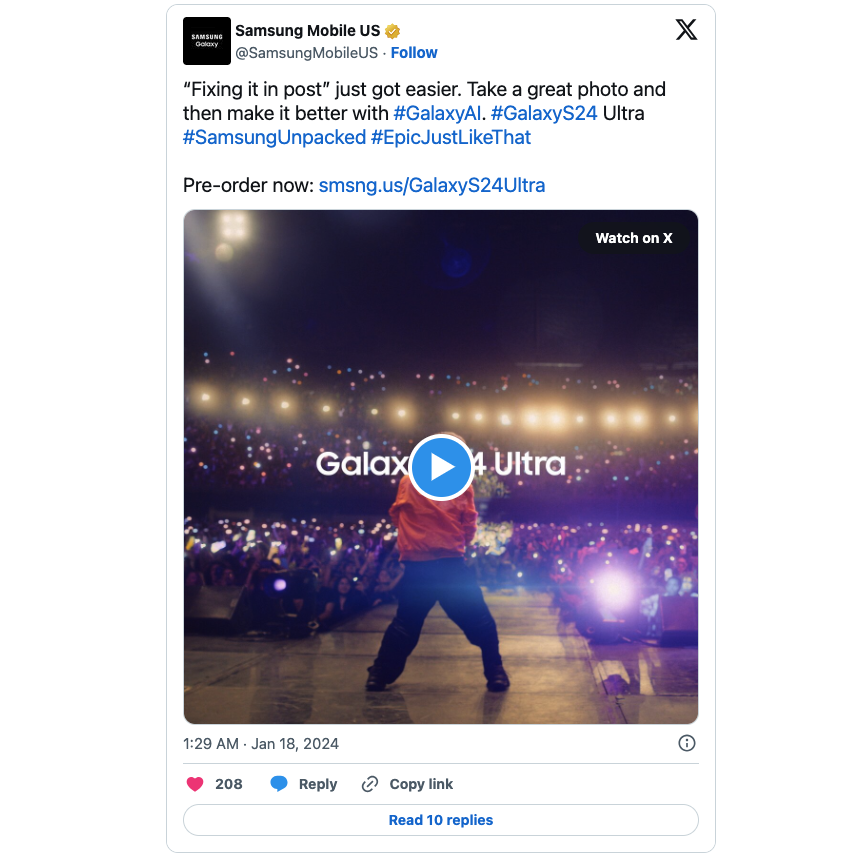
Wie kann man einem Hashtag auf Twitter folgen: 2 Lösungen
Durch das Verfolgen von Hashtags können Sie über beliebte Themen auf X auf dem Laufenden bleiben und neue Inhalte entdecken, die dieselben Phrasen verwenden. Außerdem können Sie so Ihre Konkurrenten auf dieser Plattform verfolgen.
Wie kann man also einem Hashtag auf Twitter folgen? Im Folgenden finden Sie zwei Anleitungen, die erklären, wie Sie dies auf jedem Gerät tun können.
1. Verwenden Sie die Funktion "Suche speichern" in der mobilen App
X ermöglicht es Ihnen, Ihre Suchvorgänge zu speichern, um sie zu einem späteren Zeitpunkt wieder aufzurufen. Leider ist diese Funktion in Desktop-Browsern nicht verfügbar. Sie sehen diese Option, aber wenn Sie sie anklicken, tut die Plattform nichts. Wenn Sie die Seite neu laden, werden Sie feststellen, dass X die Suche nicht speichert.
Außerdem ist seit März 2024 die App-Schaltfläche für den Zugriff auf diese Funktion nicht mehr verfügbar. Mehrere Nutzer haben sich über dieses Problem beim X-Support beschwert. Allerdings hat die Plattform dieses Problem noch nicht behoben.
Früher nutzten die Menschen die Funktion "Speichern", um Hashtags zu verfolgen:
- Öffnen Sie die X mobile App und tippen Sie auf die Schaltfläche "Suchen" in der unteren Navigationsleiste. Das Symbol der Suchschaltfläche ist eine Lupe.
- Geben Sie den Hashtag, dem Sie folgen möchten, in die Suchleiste der App ein.
- Auf der Ergebnisseite sehen Sie neben der Suchleiste eine vertikale Schaltfläche mit drei Punkten oder einem Überlauf. Tippen Sie auf diese Schaltfläche und wählen Sie Suche speichern.
2. Setzen Sie ein Lesezeichen für die Suchergebnisseite in Ihrem Desktop-Browser
Obwohl X es Ihnen nicht erlaubt, Hashtags in Ihrem Desktop-Browser zu verfolgen, gibt es verschiedene Möglichkeiten, sie zu speichern. In der folgenden Anleitung wird erklärt, wie Sie die Lesezeichenfunktion verwenden können, um verschiedene Hashtags in Google Chrome zu verfolgen:
- Gehen Sie in Ihrem Desktop-Browser zu X.
- Geben Sie den zu verfolgenden Hashtag in die Suchleiste oben links ein.
- Sehen Sie sich die Adressleiste des Desktops auf der Seite mit den Suchergebnissen an. Sie sehen ein Sternsymbol auf der rechten Seite der Adressleiste.
- Klicken Sie mit der linken Maustaste auf das Sternsymbol, um die Seite zu Ihrer Liste der Lesezeichen hinzuzufügen.
Mozilla Firefox verwendet ebenfalls das Sternsymbol als Lesezeichentaste. Safari hingegen zeigt dieses Symbol nicht in der Adressleiste an. Wenn Sie Safari verwenden, müssen Sie wie folgt vorgehen, um einem Hashtag zu folgen:
- Öffnen Sie X und geben Sie den Hashtag, dem Sie folgen möchten, in die Suchleiste der Plattform ein.
- Klicken Sie mit der linken Maustaste auf die horizontale Schaltfläche mit den drei Punkten in der Adressleiste.
- Wählen Sie im Dropdown-Menü die Option Lesezeichen und fügen Sie sie zu Ihrer Leseliste oder Ihren Favoriten hinzu.

Wie viele Hashtags sollte man bei Twitter verwenden? Mit dem Algorithmus von X mithalten
Wie bereits erwähnt, bieten Hashtags mehrere Vorteile. Wie viele Hashtags sollten Sie also auf Twitter verwenden? Wenn Sie mehr von ihnen verwenden, wird Ihr Profil davon profitieren, oder?
Nein, Sie sollten nicht versuchen, so viele benutzerdefinierte Ausdrücke wie möglich in Ihre Beiträge einzubauen. Jeder Hashtag zählt zu Ihrem Zeichenlimit. Für #mondaymotivation werden beispielsweise 17 Zeichen verwendet, d. h. Sie haben nur noch 263 Zeichen zur Verfügung.
Ohne X Premium haben Sie nicht viel Raum, um sich auszudrücken.
Außerdem hat X einen Teil seines Algorithmus im Jahr 2023 der Öffentlichkeit zugänglich gemacht. Wenn Sie diesen Algorithmus analysieren, werden Sie feststellen, dass die Plattform Nutzer für die übermäßige Verwendung dieser Phrasen bestraft.
Die Plattform gibt Ihnen nur einen 60-prozentigen Boost, wenn Sie mehrere Hashtags verwenden. Mit anderen Worten, sie bestraft die Verwendung mehrerer Phrasen mit 40 %.
Das bedeutet, dass Sie am besten einen oder höchstens zwei Hashtags in jeden Beitrag einbauen sollten. Achten Sie außerdem darauf, dass die Begriffe, die Sie verwenden, für Ihren Inhalt relevant sind.
Twitter Trending Hashtags: 2 Orte, an denen man sie auf X findet
X platziert Twitter-Trending-Hashtags an zwei Stellen, wie unten hervorgehoben:
Methode 1:
Hinweis: Diese Methode funktioniert nur bei Desktop-Browsern. Auch der mobile Browser verfügt nicht über diese Funktion.
- Öffnen Sie X in einem beliebigen Desktop-Browser und gehen Sie zur Zeitleiste Für Sie oder Folgen.
- Auf der linken Seite Ihres Bildschirms sehen Sie die Karte "What's Happening ". Hier werden die aktuellen Hashtags auf X angezeigt.
- Klicken Sie mit der linken Maustaste auf Mehr anzeigen, um alle beliebten Hashtags auf der Plattform anzuzeigen.
Methode 2:
- Besuchen Sie Twitter auf einem beliebigen Gerät.
- Klicken Sie im Desktop-Browser in der Schnellnavigation mit der linken Maustaste auf Erkunden. Tippen Sie auf die Schaltfläche "Suchen" in der unteren Navigationsleiste der App.
- Der Abschnitt " Für Sie" auf der Seite "Erkunden" zeigt Ihnen personalisierte Trends an. Klicken Sie mit der linken Maustaste auf " Trend", um die aktuellen Hashtags auf X zu sehen.
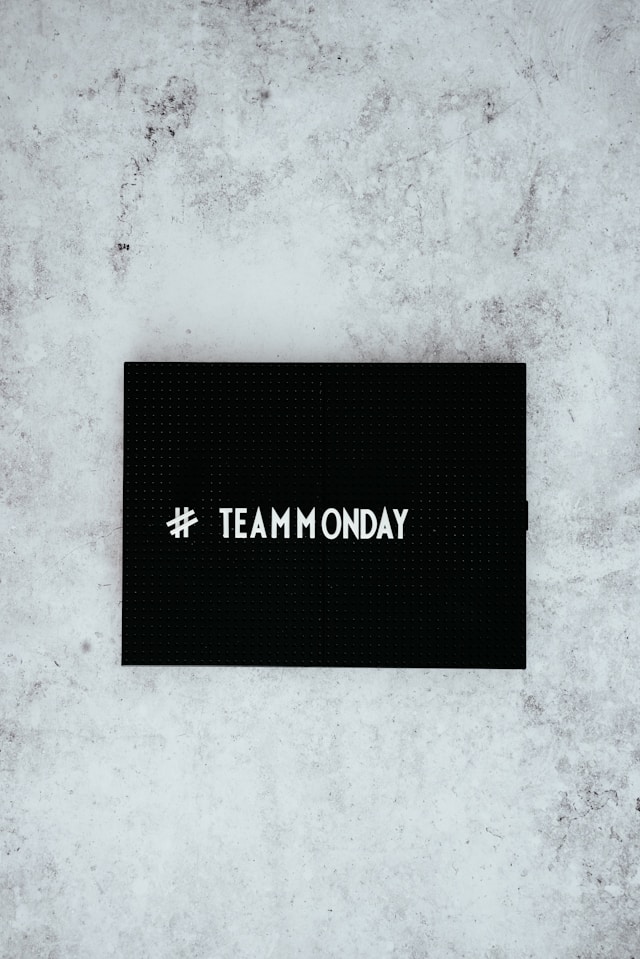
Funktionieren Hashtags auf Twitter?
Ja, Hashtags funktionieren auf Twitter. Sie können sie in Ihren Tweets verwenden, um Ihre Beiträge zu relevanten Themen hinzuzufügen. Wenn Sie auf diese Begriffe klicken, können Sie alle Tweets sehen, die sie enthalten.
Entfernen Sie jeden Beitrag aus Ihrem Profil mit Hashtags auf TweetDelete
Die oben genannten Tipps zur Verwendung von Hashtags in der X-Anleitung decken alle Fragen ab, die Menschen zu dieser Funktion haben. Denken Sie immer daran, Ihre benutzerdefinierten Phrasen zu überprüfen, bevor Sie sie in Ihre Beiträge einfügen.
Haben Sie versehentlich die falschen Hashtags in Ihren Tweets verwendet? Oder weisen Ihre Nutzer plötzlich auf einen großen Fehler in Ihrem benutzerdefinierten Begriff oder Ausdruck hin? Sie müssen diese Tweets löschen, bevor sie viral werden, um Ihren Online-Ruf zu schützen.
Leider gibt es bei X keine einfache Möglichkeit, solche Beiträge ausfindig zu machen und zu entfernen. Die gute Nachricht ist, dass Sie sich bei dieser Aufgabe immer auf TweetDelete verlassen können. Sein benutzerdefinierter Filter hilft dabei, alle öffentlichen Beiträge mit bestimmten Hashtags zu finden. Verwenden Sie das Dienstprogramm zum Massenlöschen von Tweets, um solche Tweets aus Ihrem Konto zu löschen.
Eine weitere Option ist die Aufgabe zum automatischen Löschen, die sich auf Hashtags und Phrasen stützt, um bestimmte Beiträge zu finden.
Denken Sie immer daran, diesen Leitfaden für die Verwendung von Hashtags auf Twitter zu lesen. Auf diese Weise müssen Sie sich keine Sorgen über die Veröffentlichung von Hashtags machen, die gegen die Regeln verstoßen.
Abonnieren Sie TweetDelete, um sicherzustellen, dass die versehentlichen Tweets Ihren Ruf nicht schädigen!










